 |
 |
|
||
 |
||||
Printeri oleku kontrollimine
Windows puhul
 Märkus.
Märkus.|
Tindikassettide hulk ja nende loetelu järjekord varieerub printerist sõltuvalt.
|
Edenemismõõturit kasutades
Kui te saadate printerile printimistöö, siis ilmub edenemismõõdik, nagu on näidatud alloleval joonisel.
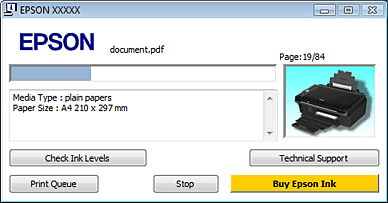
Edenemismõõdik näitab käesoleva printimistöö edenemist ning edastab printeri oleku teavet.
Kui probleem tekib printimise ajal, siis ilmub edenemismõõdiku akna tekstiboksi veateade. Lisateabe saamiseks klõpsake Technical Support (Tehniline tugi), et pääseda ligi onlain-juhendile Kasutusjuhend.
Kui tint on otsas või hakkab lõppema, ilmub nupp How to (Õpetus). Klõpsake How to (Õpetus) ning EPSON Status Monitor 3 juhendab teid samm-sammult läbi kassetivahetamise protseduuri.
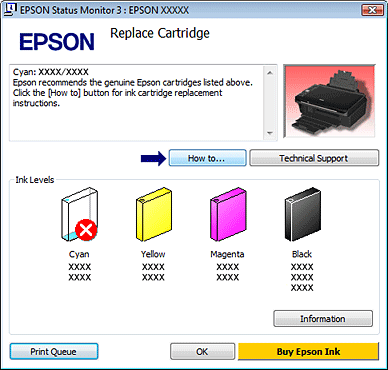
Kasutades rakendust EPSON Status Monitor 3
Olekumonitor EPSON Status Monitor 3 kuvab üksikasjalikku teavet printeri oleku kohta.
EPSON Status Monitor 3 avamiseks on kaks viisi:
Topeltklõpsake Windows taskbar (tegumiriba)l olevat printeri otsetee ikooni.
 VtOtsetee ikoonilt taskbar (tegumiriba) peal Windowsi taskbar (tegumiriba)le otsetee ikooni lisamiseks.
VtOtsetee ikoonilt taskbar (tegumiriba) peal Windowsi taskbar (tegumiriba)le otsetee ikooni lisamiseks.
 VtOtsetee ikoonilt taskbar (tegumiriba) peal Windowsi taskbar (tegumiriba)le otsetee ikooni lisamiseks.
VtOtsetee ikoonilt taskbar (tegumiriba) peal Windowsi taskbar (tegumiriba)le otsetee ikooni lisamiseks.Avage printeridraiver, klõpsake vahekaardil Maintenance (Hooldus), seejärel klõpsake nupul EPSON Status Monitor 3.
EPSON Status Monitor 3 avamisel kuvatakse järgmine dialoogiaken:
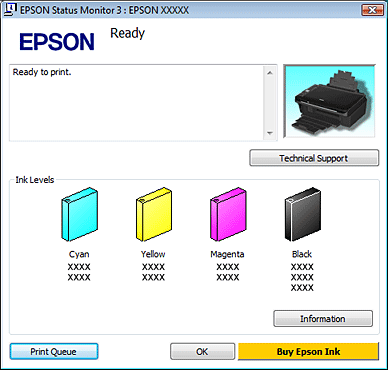
EPSON Status Monitor 3 annab järgmist teavet:
Hetkeolek:
Kui tinti on vähe või see on otsas, kuvatakse nupp How to (Õpetus) olekumonitori aknasse EPSON Status Monitor 3. Klõpsates nuppu How to (Õpetus), kuvatakse juhised tindikasseti vahetamiseks ning prindipea viiakse tindikasseti vahetamise asendisse.
Kui tinti on vähe või see on otsas, kuvatakse nupp How to (Õpetus) olekumonitori aknasse EPSON Status Monitor 3. Klõpsates nuppu How to (Õpetus), kuvatakse juhised tindikasseti vahetamiseks ning prindipea viiakse tindikasseti vahetamise asendisse.
Ink Levels (Tinditasemed):
EPSON Status Monitor 3 joonisel kuvatakse tindikasseti olekut.
EPSON Status Monitor 3 joonisel kuvatakse tindikasseti olekut.
Information (Teave):
Te saate vaadata teavet paigaldatud tindikassettide kohta, klõpsates nuppu Information (Teave).
Te saate vaadata teavet paigaldatud tindikassettide kohta, klõpsates nuppu Information (Teave).
Technical Support (Tehniline tugi):
EPSON Status Monitor 3 kaudu saate vaadata ka elektroonilist juhendit Kasutusjuhend. Kui teil tekib probleem, siis klõpsake EPSON Status Monitor 3 dialoogiaknas Technical Support (Tehniline tugi) peal.
EPSON Status Monitor 3 kaudu saate vaadata ka elektroonilist juhendit Kasutusjuhend. Kui teil tekib probleem, siis klõpsake EPSON Status Monitor 3 dialoogiaknas Technical Support (Tehniline tugi) peal.
Print Queue (Printimisjärjek.):
Windows Spooler (Windowsi spuuler) kuvamiseks klõpsake Print Queue (Printimisjärjek.).
Windows Spooler (Windowsi spuuler) kuvamiseks klõpsake Print Queue (Printimisjärjek.).
Mac OS X puhul
 Märkus.
Märkus.|
Tindikassettide hulk ja nende loetelu järjekord varieerub printerist sõltuvalt.
|
Kasutades rakendust EPSON Status Monitor
Kui olekumonitor EPSON Status Monitor tuvastab printeri probleemi, siis teavitab see teid veateatega.
EPSON Status Monitor avamiseks järgige neid samme.
 |
Avage Epson Printer Utility 4.
|
 |
Klõpsake nuppu EPSON Status Monitor. Kuvatakse EPSON Status Monitor.
|
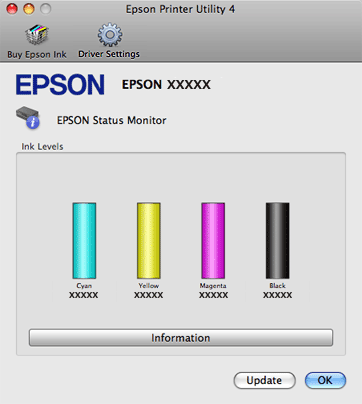
Kui tint on otsas või hakkab lõppema, ilmub nupp How to (Õpetus). Klõpsake How to (Õpetus) ning EPSON Status Monitor juhendab teid samm-sammult läbi kassetivahetamise protseduuri.
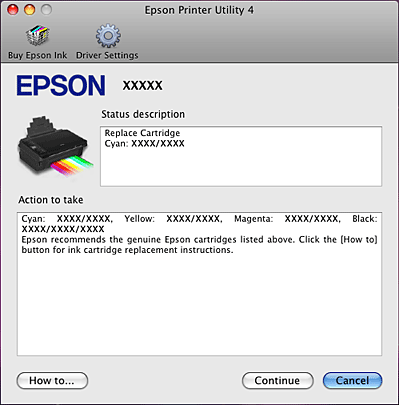
Te saate seda utiliiti kasutada ka tindikasseti oleku kontrollimiseks enne printimist. Olekumonitor EPSON Status Monitor kuvab avamiseaegse tindikasseti oleku. Tindikasseti oleku värskendamiseks klõpsake nuppu Update.
